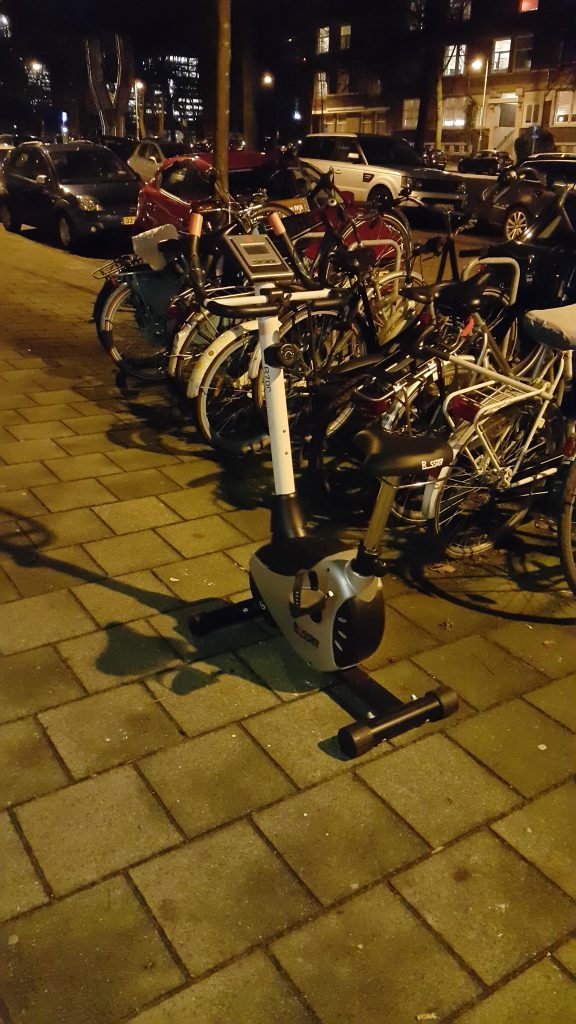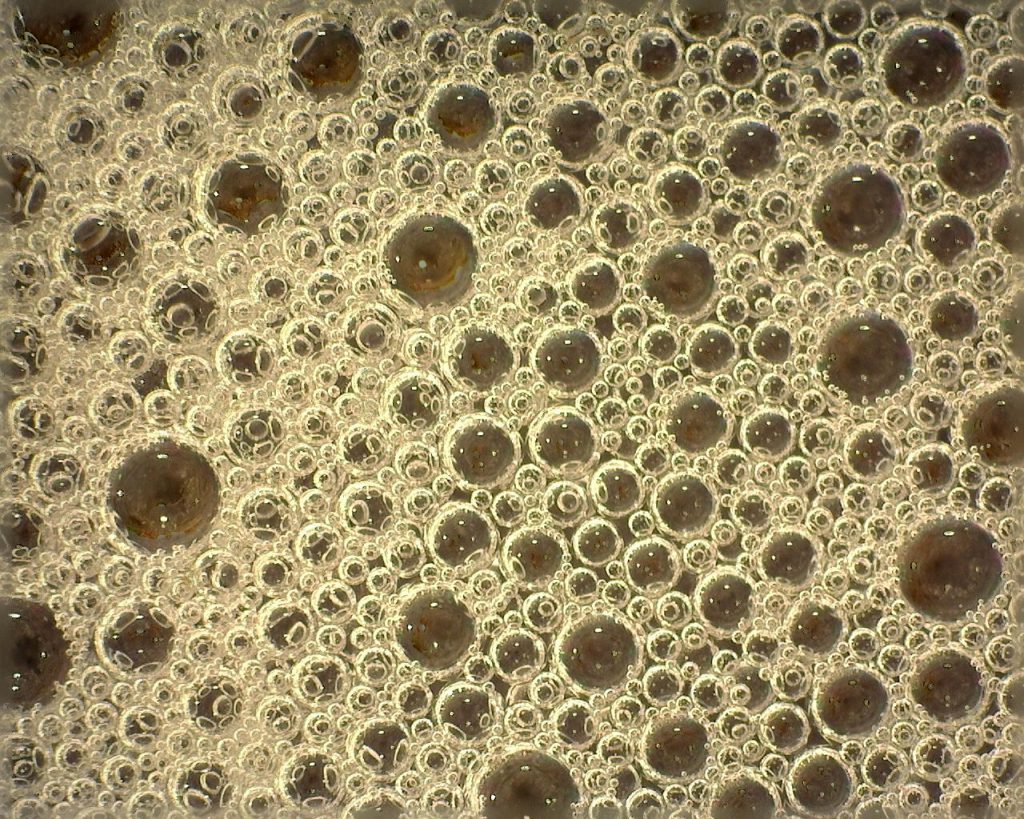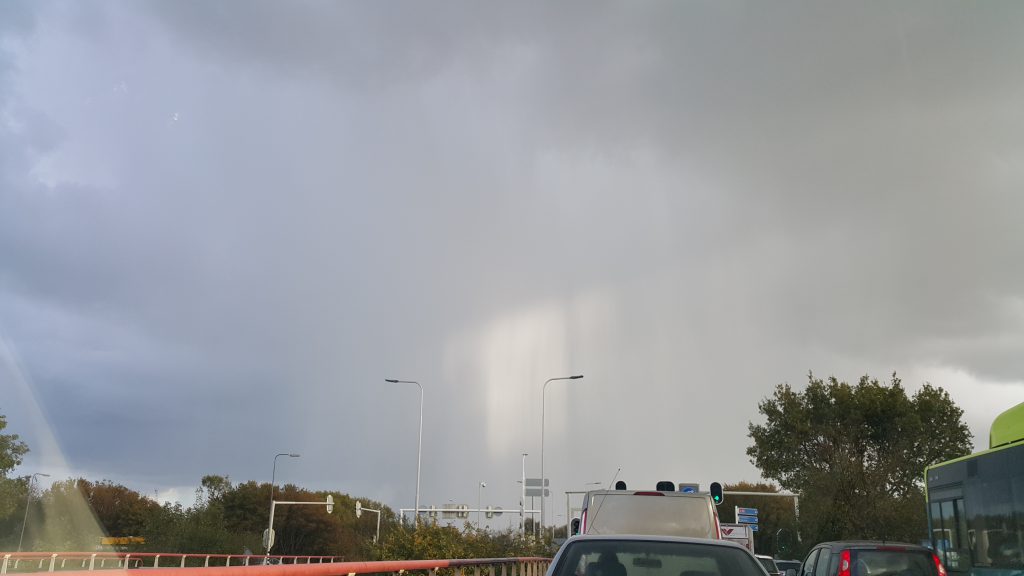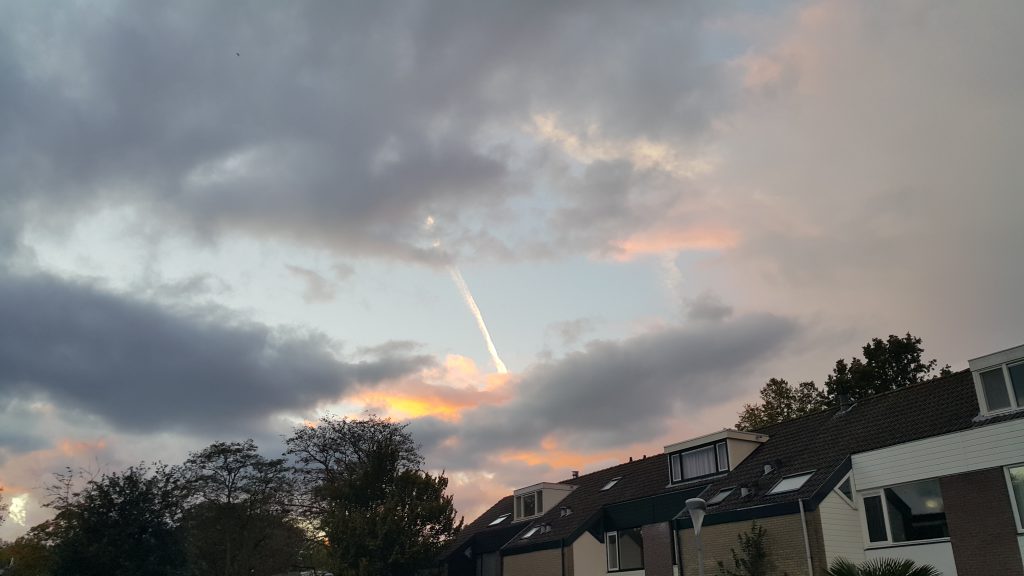Digitale microscopen zijn heel leuke dingen om mee te spelen en objecten microscopisch te onderzoeken. Ze hebben echter een groot nadeel en dat is dat de in de kop ingebouwde verlichting vaak veel reflecties en schitteringen veroorzaakt. Een van de manieren om de schitteringen te verminderen is m.b.v. een polarisatiefilter. Deze zitten ingebouwd in de Dino-Lite USB microscopen maar dus niet in mijn Celestron USB microscoop. Polarisatiefilters worden ook bij camera fotografie gebruikt en een dergelijk filter heb ik ooit eens bij een kringloopwinkel op de kop getikt. Deze past nagenoeg perfect op de onderkant van de microscoop. Het resultaat kan men zien in onderstaande compilatiefoto waar een oxaalzuurkristal bekeken wordt zonder en met polarisatiefilter.